グループ機能を使って表示する連携先を設定できます。ふだんの家計管理では必要のない資産や入出金を非表示にしたり、仕事用、プラベート用など目的にあわせた集計ができるようになります。
グループを作成・設定するには、「その他」メニューから、画面上部にある「グループ」をタップします。
 タップするとグループ設定に移動します。
タップするとグループ設定に移動します。
 グループ追加ボタン
グループ追加ボタン
- タップするとグループ作成画面に移動します。
*2件以上グループを作成するにはプレミアムサービスへの登録が必要です。
 作成完了ボタン
作成完了ボタン
 集計期間の設定
集計期間の設定
 手入力データの取り扱い
手入力データの取り扱い
- チェックを入れると支出元(財布など)に紐付いていない手入力の入出金も設定するグループに含めます。
 グループに含める口座
グループに含める口座
- チェックを入れるとグループに含めます。
 現在選択しているグループ名
現在選択しているグループ名
- すでに作成しているグループがあり選択されている場合はグループ名が表示されます。
- グループが複数ある場合は、タップして切り替えできます。
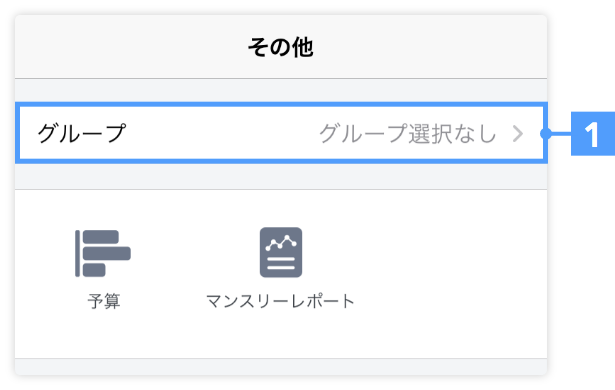
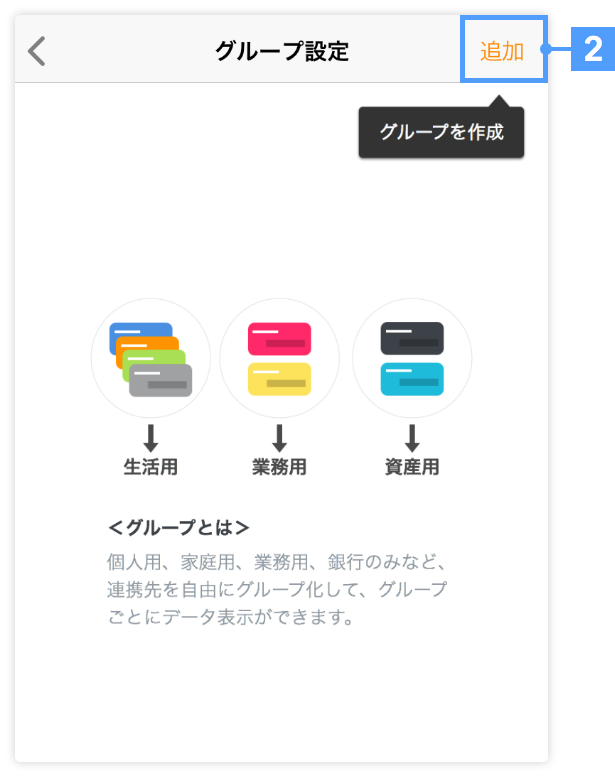

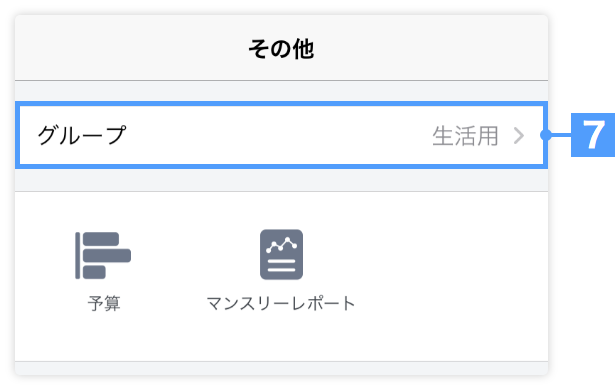


 オプションをタップします
オプションをタップします 年間収支をタップします
年間収支をタップします





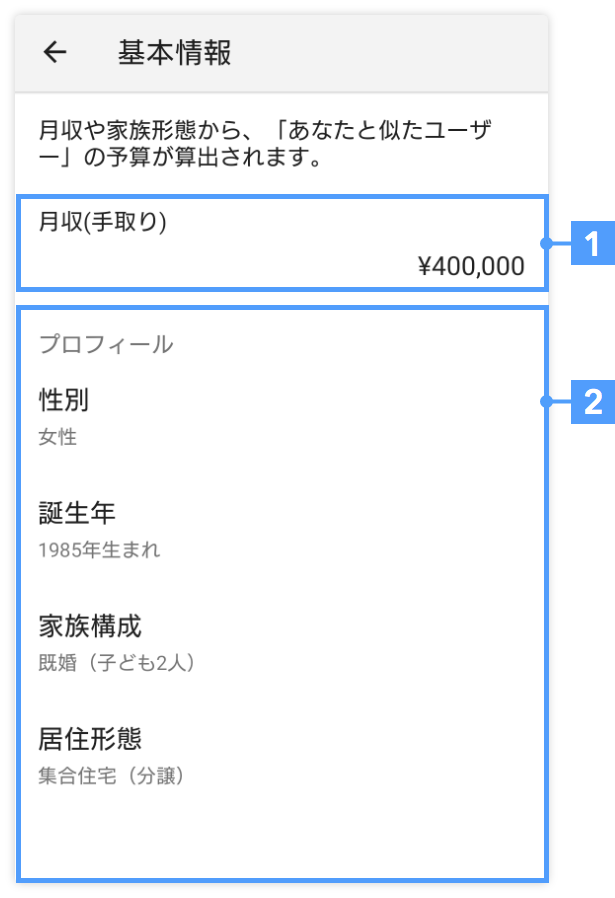
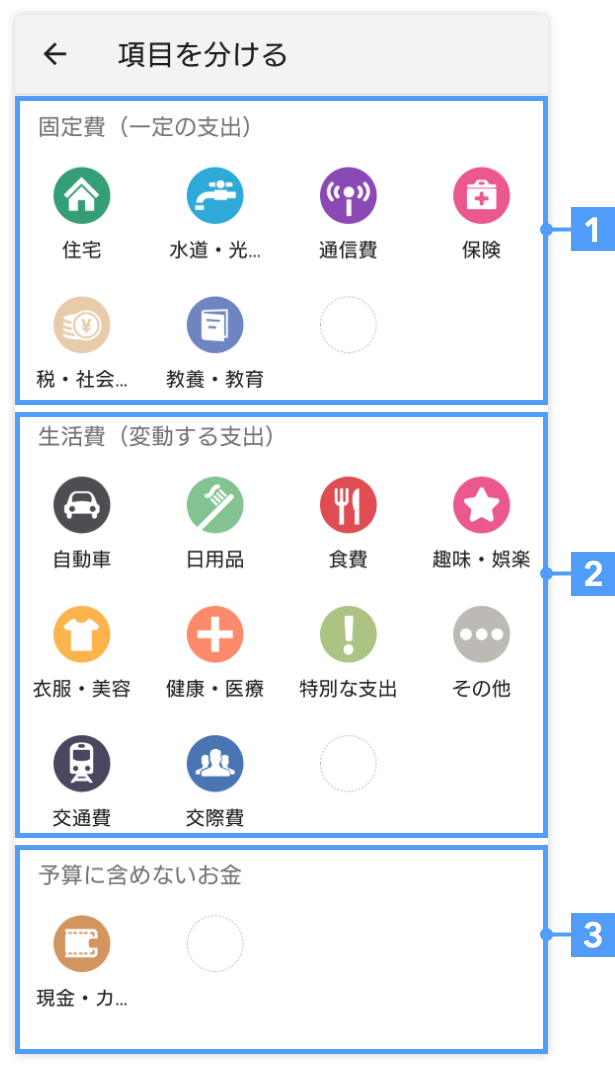
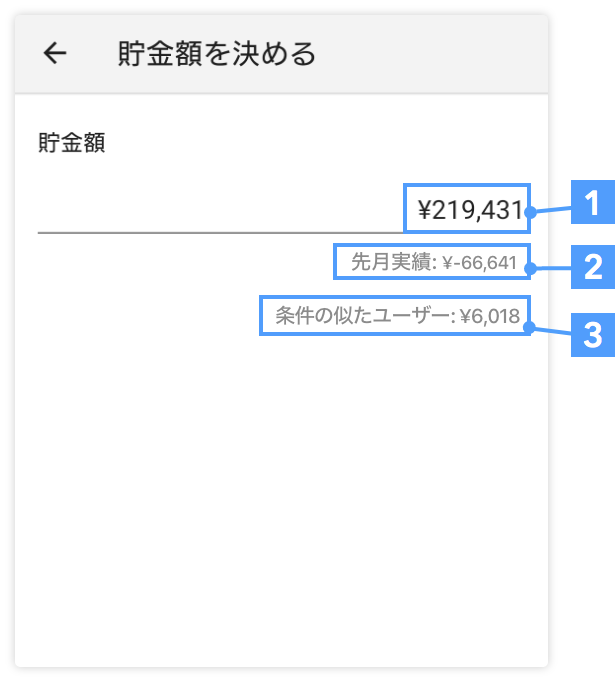
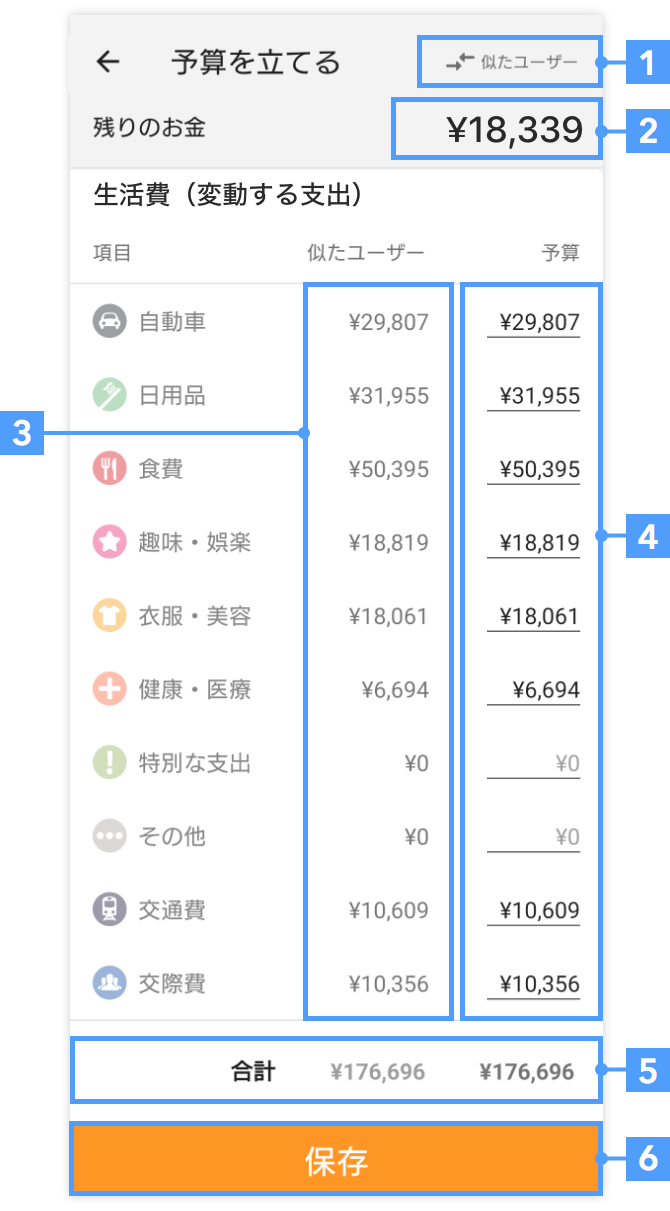

 支出(毎月払うお金)
支出(毎月払うお金) 今月の生活費(変動費)の割合
今月の生活費(変動費)の割合 今月の生活費(変動費)の支出額
今月の生活費(変動費)の支出額 毎月払うお金(固定費)の割合
毎月払うお金(固定費)の割合 毎月払うお金(固定費)の支出額
毎月払うお金(固定費)の支出額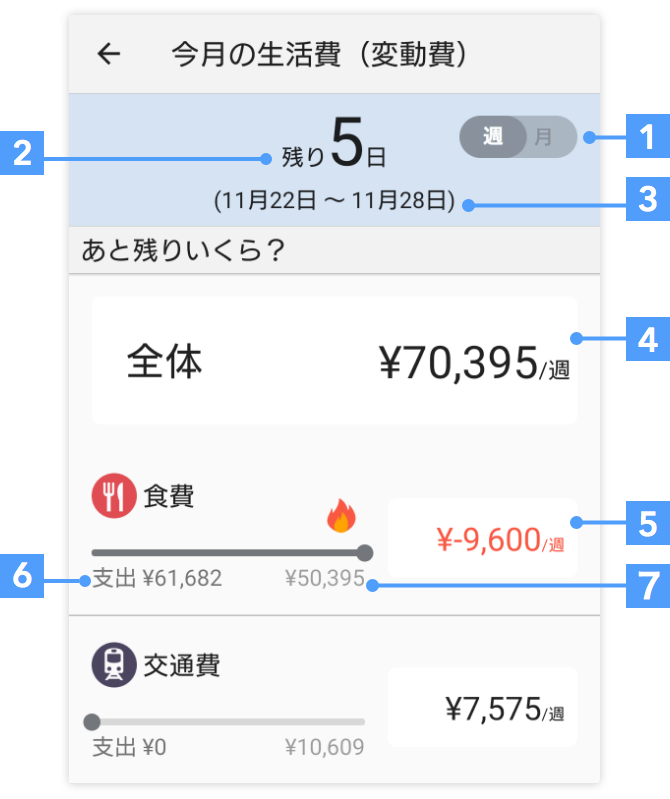
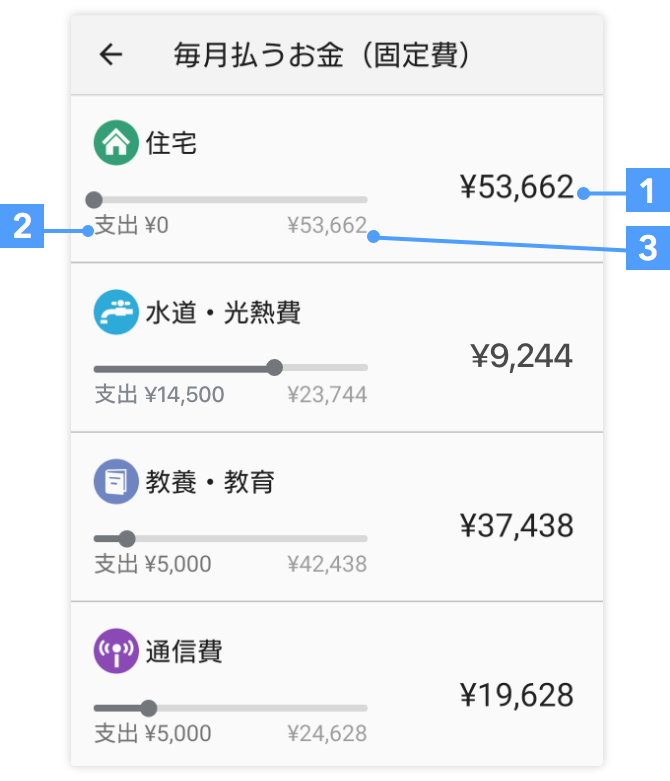
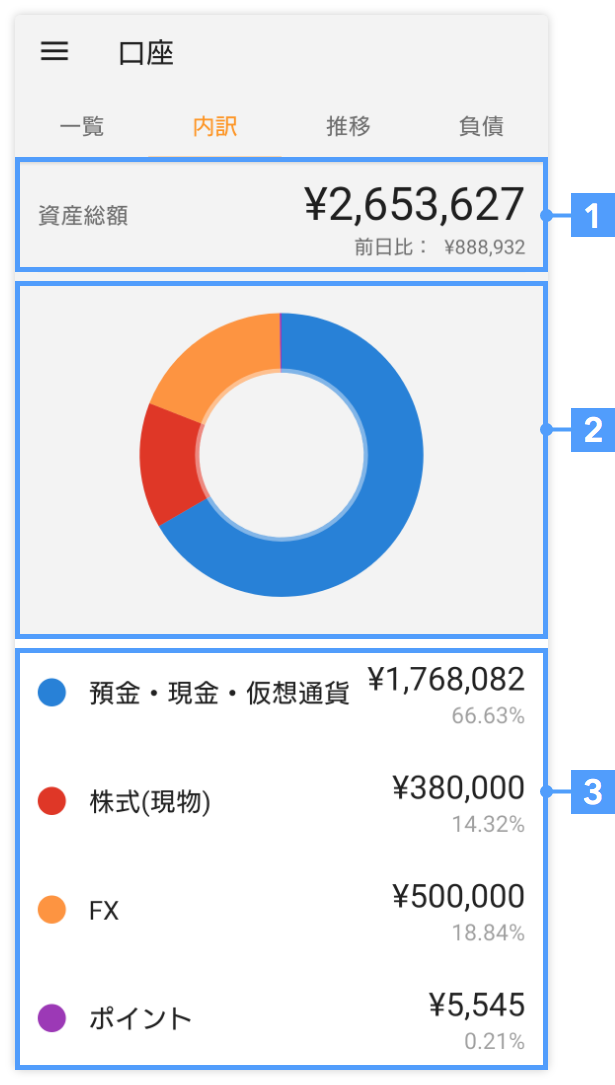




 カテゴリ別支出合計(ランキング)
カテゴリ別支出合計(ランキング)



